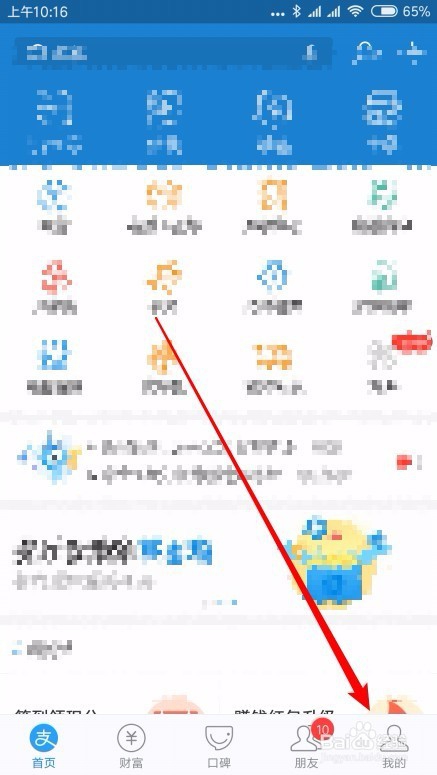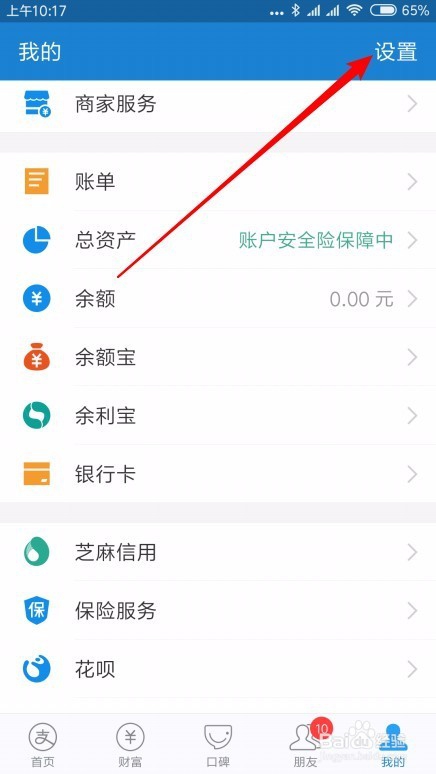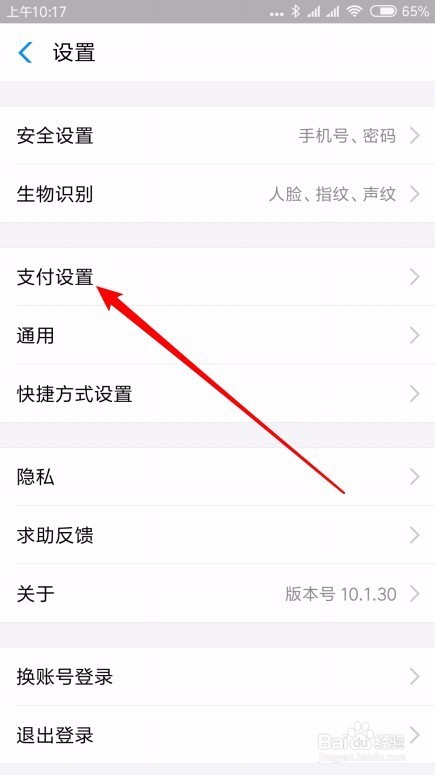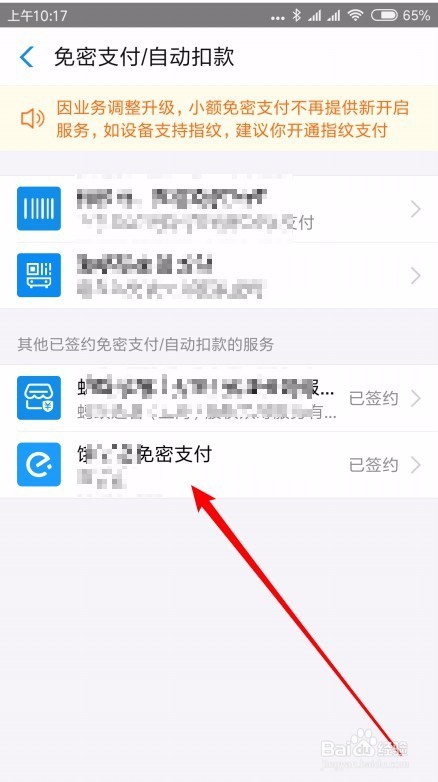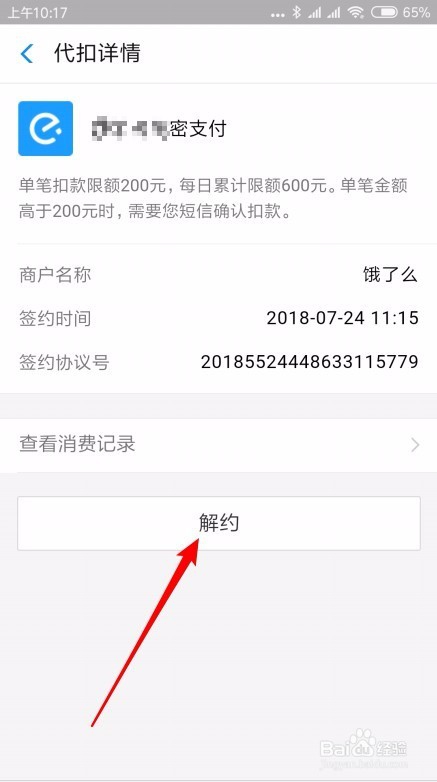支付宝怎么样取消小额免密支付 如何关闭免密付
1、在手机上打开支付宝后,在支付宝软件的主界面,我们点击右下角的“我的”标签。
2、在打开的支付宝我的页面中,我们点击右上角的“设置”图标。
3、这时就会打开支付宝的设置页面,在设置页面中我们点击“支付设置”的菜单项。
4、在打开的支付设置页面中,我们点击“免密支付/自动扣款”菜单项。
5、这时就会打开免密支付的设置页面,在页面中列出了所有的免密支付的列表。
6、在打开的代扣详情页面中,我们点击“解约”按钮即可。这样就会解除该项的自动扣款了。
声明:本网站引用、摘录或转载内容仅供网站访问者交流或参考,不代表本站立场,如存在版权或非法内容,请联系站长删除,联系邮箱:site.kefu@qq.com。
阅读量:77
阅读量:59
阅读量:38
阅读量:87
阅读量:84